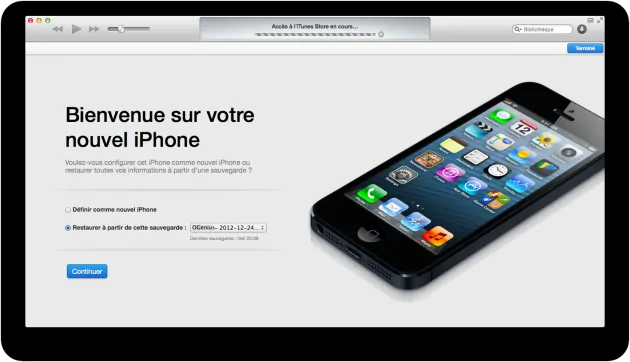Problème logiciel, suppression du jailbreak, erreur iTunes ou simple downgrade d'iOS, peu importe la raison, voici comment la solutionner grâce au DFU Mode.
Entrer en mode DFU
Le mode DFU (pour Device Firmware Upgrade) est un mode de récupération pour appareils iOS. Ce mode leur permet en cas d'urgence, d'être détecté par iTunes pour une réinstallation (Downgrade / Upgrade).
- Éteignez votre iPhone en pressant le bouton "Power" pendant environ 4 secondes, puis glisser le slide.
- Appuyez pendant 10 secondes sur les boutons "Home" et "Power" simultanément.
- Au bout des 10 secondes, relâchez le bouton "Power" tout en gardant le bouton "Home" enfoncé.
- Après quelques secondes, vous verrez la pomme apparaître et l'iPhone redémarrera jusqu'à afficher un écran totalement noir.
ATTENTION : Si l'affichage de votre appareil est comme l'un de ceux ci-dessous, vous êtes en mode Recovery, et non pas DFU. Vous devrez réessayer la manipulation.
Votre iPhone est désormais en mode DFU ! Vous pouvez dès à présent réinstaller iOS en mode Upgrade ou Downgrade ou redémarrer votre appareil pour Sortir du mode DFU.
Downgrader son appareil
Le downgrade est un procédé qui consiste à réinstaller sur son appareil, une version antérieur à celle déjà installée.
Dans le cas d'iOS, Apple à mis en place différentes sécurités pour éviter cela. En effet, chaque version est signée et lorsqu'une nouvelle version voit le jour, la précédente ne sera plus signée dans les jours à venir.
[alert style="e.g. white, grey, red, yellow, green"]Pour pouvoir downgrader son appareil iOS, vous devrez être sûr que la version vers laquelle vous souhaitez revenir est signée par Apple.[/alert]Pour downgrader votre appareil, reliez-le à votre ordinateur et ouvrez iTunes.
- Rendez-vous sur cette page et téléchargez le fichier IPSW du firmware que vous souhaitez utiliser en fonction de l'appareil.
- Sur l'écran d'accueil iTunes, appuyez sur la touche "SHIFT" de votre clavier sous Windows (ou la touche "ALT" sous OSX) et cliquez sur "Restaurer". Une fenêtre vous proposera de sélectionner le fichier IPSW de votre firmware.
- Si tout se passe bien, la restauration de l'iPhone démarre et celui-ci sera de nouveau opérationnel sous l'iOS de votre choix.
Pour sortir du mode DFU la manipulation est la même que celle présentée ci-dessus pour y entrer. Votre iPhone redémarrera de façon normal et vous aurez accès à toutes les fonctionnalités.